Win10系统怎么设置开机登录时不显示欢迎使用 Windows10登录时跳过欢迎屏幕的设置方法有哪些 Win10系统怎么设置开机登录时不显示欢迎使用 Windows10登录时跳过欢迎屏幕该如何设置
发布时间:2017-07-04 14:50:02 浏览数:
今天给大家带来Win10系统怎么设置开机登录时不显示欢迎使用,Windows10登录时跳过欢迎屏幕的设置方法有哪些,Win10系统怎么设置开机登录时不显示欢迎使用,Windows10登录时跳过欢迎屏幕该如何设置,让您轻松解决问题。
在开机进入windows10系统桌面时,都要先登录欢迎屏幕,那么Win10系统怎么设置开机登录时不显示欢迎使用屏幕界面呢?本文将提供Windows10登录时跳过欢迎屏幕的设置方法供大家了解,新闻可以帮助到大家Wind10登录时跳过欢迎屏幕的设置方法:
1、输入gpedit.msc;
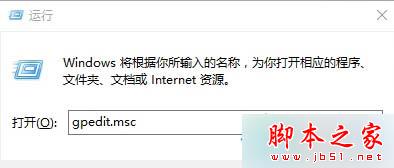
2、打开本地组策略编辑器;
3、选择管理模板;
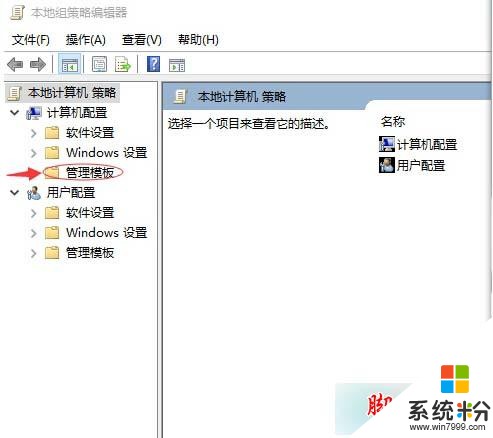
4、打开系统;
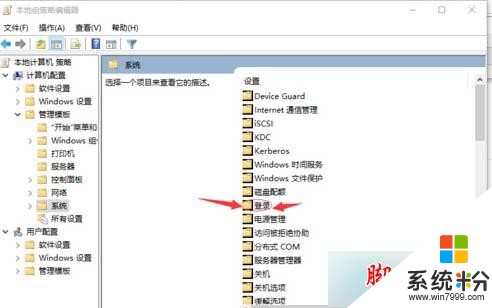
5、选择登录时不显示欢迎屏幕;
6、选择已启用。
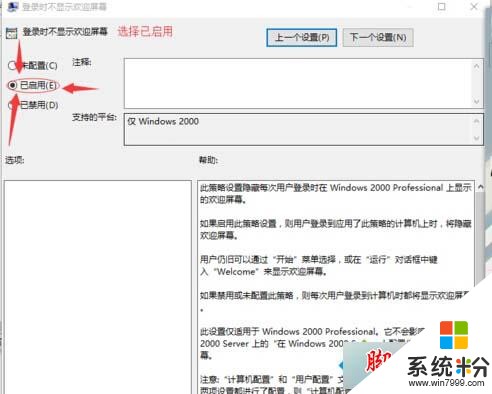
以上就是对Win10系统设置登录时不显示欢迎屏幕的设置方法的介绍,主要是通过修改本地组策略来关闭Win10登录欢迎屏幕,方法很简单,有此需要的朋友可以动手尝试设置下。
以上就是Win10系统怎么设置开机登录时不显示欢迎使用,Windows10登录时跳过欢迎屏幕的设置方法有哪些,Win10系统怎么设置开机登录时不显示欢迎使用,Windows10登录时跳过欢迎屏幕该如何设置教程,希望本文中能帮您解决问题。